NDT gửi vào
- 83771 lượt xem
Nội dung chính cần nắm
Hôm nay chúng ta sẽ học cách đếm số lần nhấn 1 button và hiển thị bằng led 7 đoạn. Led 7 đoạn thực chất chỉ là gồm nhiều đèn led nhỏ hơn được sắp xếp lại với nhau. Đây là một giải pháp hiển thị khá rẻ, tiết kiệm năng lượng và bền. 1 led 7 đoạn có giá chỉ vài ngàn đồng. Tuy nhiên nếu điều kiện cho phép, bạn nên sử dụng màn hình LCD để đơn giản hóa việc điều khiển. Tham khảo cách sử dụng loại màn hình này tại bài viết Đọc nhiệt độ - độ ẩm và xuất ra màn hình LCD.

Giới thiệu led 7 đoạn
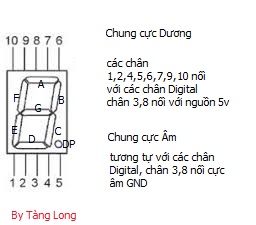
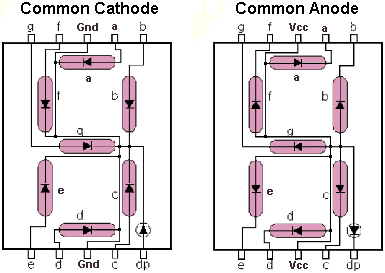
Phần cứng
- Arduino Uno R3
- 1 Led 7 đoạn (đơn)
- 1 button (nút nhấn)
- 2 điện trở 560 Ohm (hoặc 220 Ohm hoặc 1kOhm)
- Breadboard
- Dây cắm breadboard
Lắp mạch
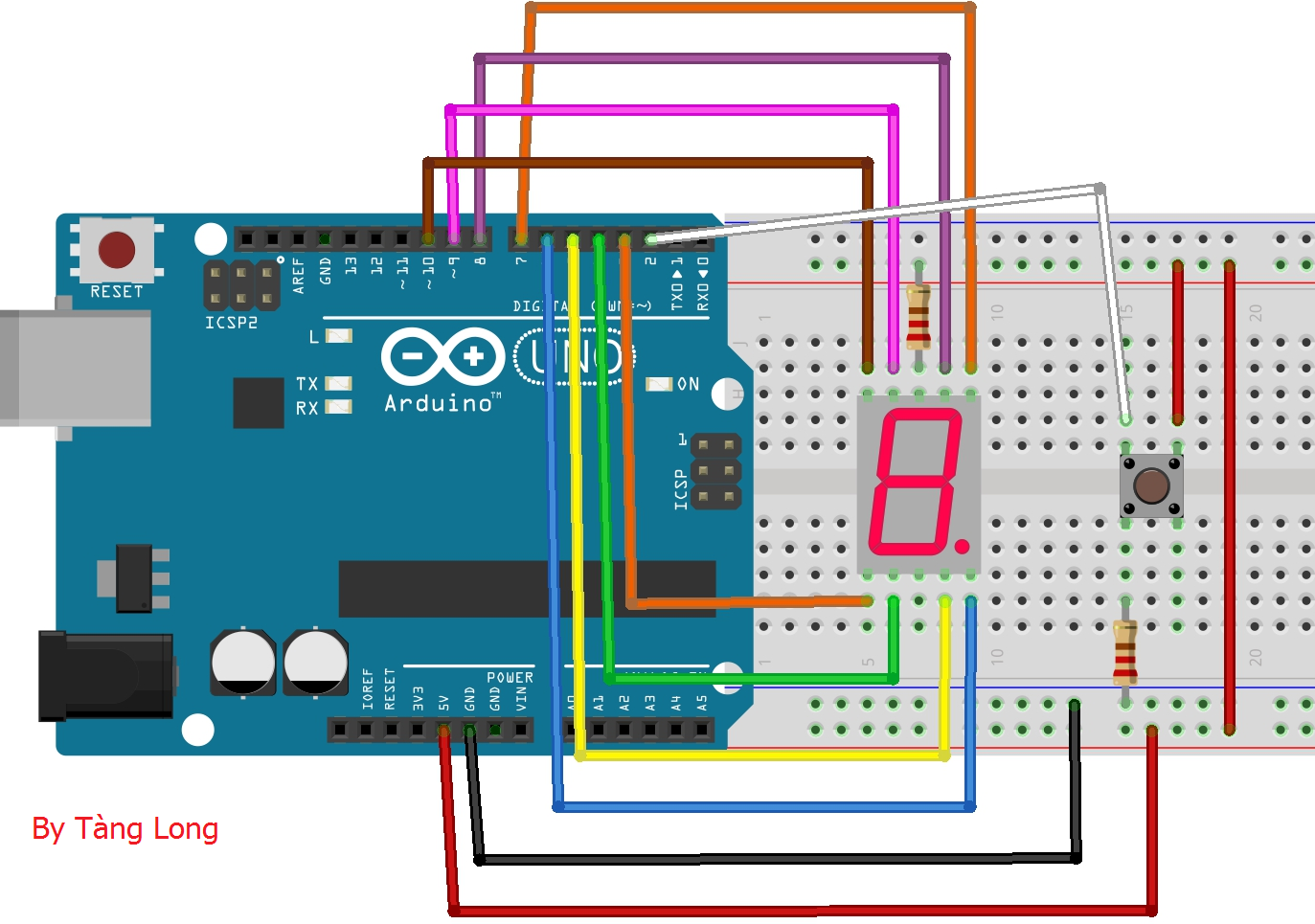
Lập trình
// Đối với Led7 đơn chúng ta sẽ không sử dụng thư viện SevSeg như Led 7 tứ
const int segmentPins[8] = {6,10,9,3,4,5,7,8}; //quản lý việc hiển thị LED 7 đoạn DP,G-A (dấu chấm)
int buttonPin = 2; // khai báo chân digital kết nối đến button
int i=0;
const byte numberal[10] = { // Chúng ta sẽ dùng kiểu mảng để khai báo 9 trạng thái của led (0-9) bằng mã nhị phân
B11111100, // Quy ước 1 sáng 0 tắt => các vị trí F-A sẽ sáng, G tắt, DP tắt. Led hiển thị số 0
B01100000, // tương tự với mã này ta sẽ được số 1
B11011010, // 2
B11110010, // 3
B01100110, // 4
B10110110, // 5
B10111110, // 6
B11100000, // 7
B11111110, // 8
B11100110, // 9
};
void setup() { //thiết lập các chức năng chân
for (int vitri = 0; vitri < 8; vitri++) {
pinMode(segmentPins[vitri], OUTPUT);
digitalWrite(segmentPins[vitri], HIGH);
}
pinMode(buttonPin, INPUT); // PinMode để nhận tín hiệu đầu vào từ Button
attachInterrupt(0, tang, RISING); // Thêm một Interrupt tại chân digital 2
// Tham khảo thêm tại http://arduino.vn/reference/attachinterrupt
Serial.begin(9600); // Bật Serial ở mức baudrate 9600
Sodawrite(0); //Đầu tiên là xuất số 0
}
void loop() {}
void tang(){
//Chỉ đếm từ 0 --> 9
i = ++i % 10; //Xem thêm tại http://arduino.vn/reference/Increment-Decrement
Sodawrite(i); //Xuất ra đèn Module LED 7 đoạn
}
void Sodawrite(int number) {
number = constrain(number,0,9);
Serial.println(number); //Xuất giá trị hiện tại
boolean isBitSet;
for(int segment=0; segment < 8; segment++) { // Có 1 byte 8bit nên chạy từ bit 0 --> 7
isBitSet = bitRead(numberal[number], segment);
isBitSet = !isBitSet; // Do chúng ta sử dụng LED 7 đoạn chung cực dương nên phải có dòng này.
digitalWrite(segmentPins[segment], isBitSet);
}
}Khi phải điều khiển nhiều led 7 đoạn, người ta không dùng cách như trên bởi sẽ tốn rất nhiều chân điều khiển. Thay vào đó, một kĩ thuật hiển thị khác ứng dụng sự lưu ảnh của mắt gọi là "Quét led". Arduino.vn sẽ hướng dẫn các bạn kĩ thuật này trong một bài viết khác.





